teamviewer在面板中和伙伴聊天的详细方法讲解
teamviewer在面板中和伙伴聊天的具体方法

首先我们需要先打开teamviewer软件
然后我们输入伙伴的ID,点击“连接到伙伴”按钮。
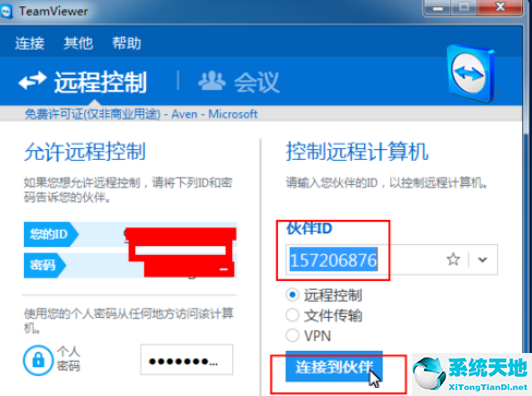
接着输入伙伴的密码,点击登录按钮。
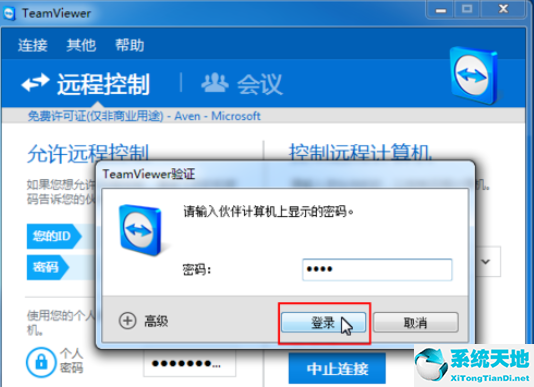
密码输入正确,根据网络的情况需要等待的时间不一样,如果网络快的话立即就能连接成功,然后会显示浮动面板,点击聊天图标。
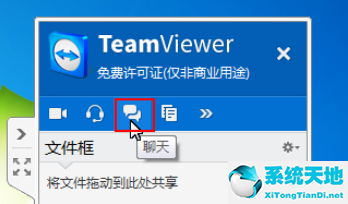
然后浮动面板上会显示聊天框,输入消息就可以发送啦。
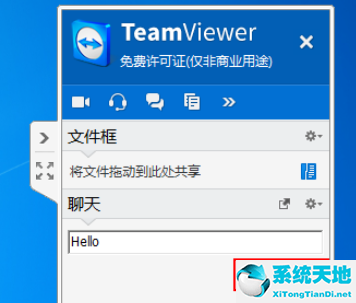
然后伙伴那边就会收到你的消息,也会显示聊天框,可以回复。
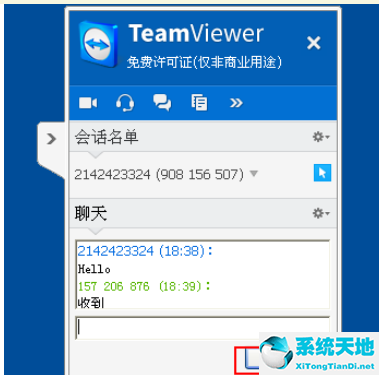
最后一步我们可以点击管理图标保存聊天内容可关闭聊天。
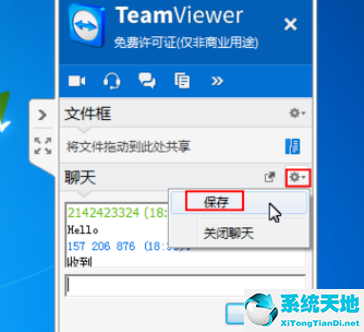
以上就是teamviewer在面板中和伙伴聊天的具体方法,赶紧去试试吧!









 苏公网安备32032202000432
苏公网安备32032202000432